Verbind/bedien computers via een netwerk met KontrolPack

Beheer computers in uw netwerk eenvoudig met KontrolPack. Verbind en beheer computers met verschillende besturingssystemen moeiteloos.
De Foxit Reader is gratis PDF-software voor Linux, Mac en Windows. Het is open source software. Hiermee kunnen gebruikers PDF-bestanden maken, annoteren en eraan samenwerken . Hier leest u hoe u het op Linux installeert.

Ubuntu-installatie-instructies
Om de Foxit Reader op Ubuntu te laten werken, moet u het installatieprogramma downloaden van de website van de ontwikkelaar. Het Foxit Reader-installatieprogramma werkt op alle distributies, inclusief Ubuntu.
Om de nieuwste Foxit Reader naar uw Ubuntu-pc te downloaden, begint u met het openen van een terminalvenster. U kunt het openen van een terminal venster op de Ubuntu desktop met behulp van de Ctrl + Alt + T commando.
Zodra het terminalvenster is geopend, maakt u gebruik van de wget- terminaldownloadertool. Het is voorgeïnstalleerd op Ubuntu en maakt het downloaden van de nieuwste Foxit veel sneller, omdat je niet met de website te maken hebt.
wget http://cdn09.foxitsoftware.com/pub/foxit/reader/desktop/linux/2.x/2.4/en_us/FoxitReader.enu.setup.2.4.4.0911.x64.run.tar.gz
Nadat u het nieuwste Foxit Reader Linux-installatieprogramma naar uw Ubuntu-pc hebt gedownload, moet u het uitpakken, aangezien het installatieprogramma wordt gedistribueerd via Tar GZ . Decomprimeer het Foxit Reader-archief met de opdracht tar xvf .
tar xvf FoxitReader.enu.setup.2.4.4.0911.x64.run.tar.gz
Nu alles is uitgepakt, is het tijd om het GUI-installatieprogramma voor de Foxit-lezer op te starten.
./'FoxitReader.enu.setup.2.4.4.0911(r057d814).x64.run'
Zodra het installatieprogramma op uw Ubuntu-pc is geopend, gebruikt u het UI-installatieprogramma om de Foxit Reader op uw systeem in te stellen. Het installatieprogramma leidt u door het proces, vergelijkbaar met installatieprogramma's voor Windows-apps.
Debian installatie-instructies

Als u Debian Linux gebruikt en de Foxit Reader op uw systeem moet laten werken, is er maar één manier om dit te doen: u moet het Foxit Reader-installatieprogramma downloaden van de website.
Op Debian Linux is het installeren van Foxit Reader iets anders, omdat het platform een van de weinige reguliere Linux-besturingssystemen is die nog steeds 32-bits architectuur ondersteunen. Om deze reden zullen we bespreken hoe u de 32-bits of 64-bits versies van de Foxit Reader installeert.
Om de installatie te starten, moet u het installatieprogramma downloaden. Om het installatieprogramma te downloaden, opent u een terminalvenster op het Debian Linux-bureaublad. Om de terminal op Debian te openen, drukt u op Ctrl + Alt + T op het toetsenbord.
Zodra het terminalvenster is geopend, gebruikt u de ingebouwde wget- downloadertool om de 32-bits of 64-bits versie van Foxit Reader voor uw Debian Linux-systeem te pakken.
32-bits downloaden
wget https://cdn01.foxitsoftware.com/pub/foxit/reader/desktop/linux/2.x/2.4/en_us/FoxitReader.enu.setup.2.4.4.0910.x86.run.tar.gz
64-bits downloaden
wget http://cdn09.foxitsoftware.com/pub/foxit/reader/desktop/linux/2.x/2.4/en_us/FoxitReader.enu.setup.2.4.4.0911.x64.run.tar.gz
Wanneer het installatieprogramma van Foxit Reader klaar is met downloaden naar uw Debian Linux-pc, moet u het uitpakken. Het moet worden uitgepakt omdat het Linux Foxit Reader-installatieprogramma wordt gedistribueerd via een Tar GZ-archief.
Gebruik de onderstaande opdracht tar xvf om het Foxit Tar GZ-archief uit te pakken .
32-bits extract
tar xvf FoxitReader.enu.setup.2.4.4.0910.x86.run.tar.gz
64-bits extract
tar xvf FoxitReader.enu.setup.2.4.4.0911.x64.run.tar.gz
Zodra alles is uitgepakt, is het tijd om het GUI Foxit reader-installatieprogramma op te starten. Voer hiervoor de onderstaande opdracht uit in de terminal.
32-bits uitvoering
./'FoxitReader.enu.setup.2.4.4.0910(r057d814).x86.run'
64-bits uitvoering
./'FoxitReader.enu.setup.2.4.4.0911(r057d814).x64.run'
Wanneer het installatieprogramma van Foxit Reader op het scherm verschijnt, kan de installatie beginnen. Volg samen met de GUI om de app te laten werken op uw Debian Linux-systeem.
Arch Linux installatie-instructies
De Foxit Reader zou op Linux moeten worden geïnstalleerd door het GUI-installatieprogramma handmatig te downloaden van de website van de ontwikkelaars. Op Arch Linux is het echter veel eenvoudiger. Waarom? Gebruikers hebben een Foxit Reader AUR-pakket gemaakt .
Om aan de slag te gaan met het Foxit Reader AUR-pakket, moet u eerst de Trizen AUR- helpertoepassing installeren . Voer de onderstaande opdrachten in om de Trizen AUR-helper te installeren.
Opmerking: als u een Manjaro Linux-gebruiker bent, werken deze instructies ook voor uw systeem.
sudo pacman -S git base-devel git clone https://aur.archlinux.org/trizen.git cd trizen makepkg -sri
Nadat u de Trizen AUR-helpertoepassing op uw Arch Linux-pc hebt geïnstalleerd, gebruikt u deze om de nieuwste Foxit Reader te installeren met de onderstaande trizen -S- opdracht.
trizen -S foxitreader
Fedora/OpenSUSE installatie-instructies
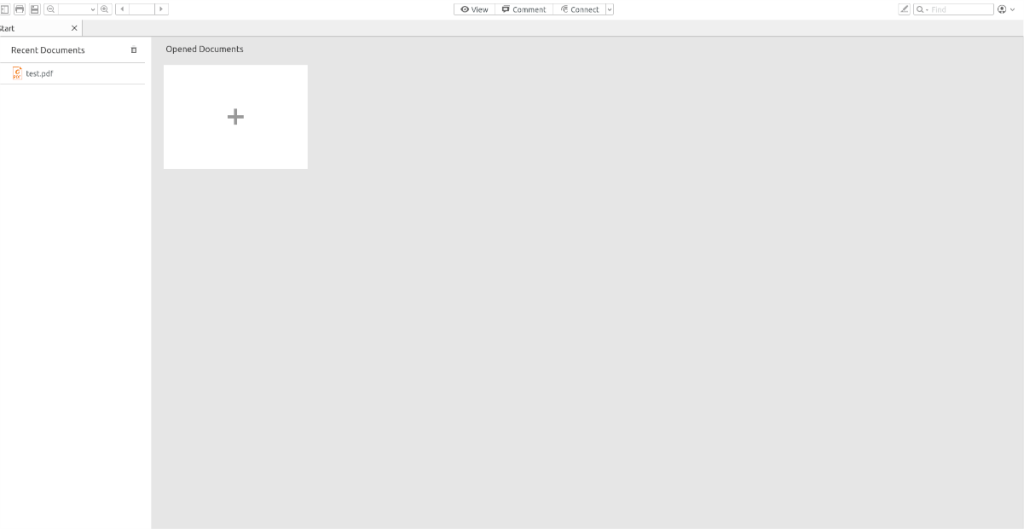
Foxit Reader is compatibel met Fedora en OpenSUSE, aangezien de app op het systeem wordt geïnstalleerd via een generiek bestand in plaats van pakketten die specifiek zijn voor distributies. Als je Fedora of OpenSUSE gebruikt, kun je de app als volgt laten werken.
Open eerst een terminalvenster op het bureaublad door op het toetsenbord Ctrl + Alt + T te drukken . Zodra het terminalvenster is geopend, is het tijd om het nieuwste Foxit Reader-installatiepakket naar uw computer te downloaden.
Gebruik de opdracht wget om het nieuwste Foxit Reader-pakket te downloaden. Deze download zou snel moeten gaan, aangezien het bestand slechts een paar megabytes groot is.
wget http://cdn09.foxitsoftware.com/pub/foxit/reader/desktop/linux/2.x/2.4/en_us/FoxitReader.enu.setup.2.4.4.0911.x64.run.tar.gz
Nadat de download is voltooid, pakt u het Foxit Reader Tar GZ-bestand uit op uw Linux-pc. Gebruik hiervoor het volgende tar xvf- commando in een terminalvenster.
tar xvf FoxitReader.enu.setup.2.4.4.0911.x64.run.tar.gz
Wanneer alles is uitgepakt, moet u de installatie-GUI van Foxit Reader opstarten. Om dat te doen, voert u de volgende opdracht uit in een terminalvenster.
./'FoxitReader.enu.setup.2.4.4.0911(r057d814).x64.run'
Gebruik de Foxit Reader GUI geopend om het programma op uw Fedora- of OpenSUSE Linux-systeem te installeren.
Beheer computers in uw netwerk eenvoudig met KontrolPack. Verbind en beheer computers met verschillende besturingssystemen moeiteloos.
Wilt u bepaalde taken automatisch uitvoeren? In plaats van handmatig meerdere keren op een knop te moeten klikken, zou het niet beter zijn als een applicatie...
iDownloade is een platformonafhankelijke tool waarmee gebruikers DRM-vrije content kunnen downloaden van de iPlayer-service van de BBC. Het kan zowel video's in .mov-formaat downloaden.
We hebben de functies van Outlook 2010 uitgebreid besproken, maar aangezien het pas in juni 2010 uitkomt, is het tijd om Thunderbird 3 te bekijken.
Iedereen heeft wel eens een pauze nodig. Als je een interessant spel wilt spelen, probeer dan Flight Gear eens. Het is een gratis multi-platform opensource-game.
MP3 Diags is de ultieme tool om problemen met je muziekcollectie op te lossen. Het kan je mp3-bestanden correct taggen, ontbrekende albumhoezen toevoegen en VBR repareren.
Net als Google Wave heeft Google Voice wereldwijd voor behoorlijk wat ophef gezorgd. Google wil de manier waarop we communiceren veranderen en omdat het steeds populairder wordt,
Er zijn veel tools waarmee Flickr-gebruikers hun foto's in hoge kwaliteit kunnen downloaden, maar is er een manier om Flickr-favorieten te downloaden? Onlangs kwamen we
Wat is sampling? Volgens Wikipedia is het de handeling om een deel, of sample, van een geluidsopname te nemen en te hergebruiken als instrument of als instrument.
Google Sites is een dienst van Google waarmee gebruikers een website kunnen hosten op de server van Google. Er is echter één probleem: er is geen ingebouwde optie voor back-up.



![Download FlightGear Flight Simulator gratis [Veel plezier] Download FlightGear Flight Simulator gratis [Veel plezier]](https://tips.webtech360.com/resources8/r252/image-7634-0829093738400.jpg)




